LXQt: Unterschied zwischen den Versionen
Tuxnix (Diskussion | Beiträge) (Beschreibung) |
Tuxnix (Diskussion | Beiträge) (Fenstemanager) |
||
| Zeile 5: | Zeile 5: | ||
Charakteristisch für LXQt ist: | Charakteristisch für LXQt ist: | ||
* | * Die moderne Programmbasis Qt5. | ||
* | * Der modulare Aufbau, der es erlaubt fast alle Komponenten auch einzeln zu benutzen. | ||
* | * Der geringe Ressourcenbedarf des Systems. ([[LXDE]] -> [[Xfce]] -> LXQt -> -> [[Plasma]] -> [[GNOME]]) | ||
== Voraussetzung == | == Voraussetzung == | ||
| Zeile 17: | Zeile 17: | ||
|paket=lxqt | |paket=lxqt | ||
}} | }} | ||
Als Minimalinstallation sind hier die Pakete lxqt-session, lxqt-pannel und openbox auszuwählen. | |||
== Fenstermanager == | |||
(Dieses Kapitel ist noch in Bearbeitung) | |||
Als Sandart wird openbox als Fenstermanager empfohlen. | |||
Dieser kann jedoch bei Bedarf durch kwin ersetzt werden. | |||
== Starten von LXQt == | == Starten von LXQt == | ||
Version vom 11. Juni 2017, 17:10 Uhr
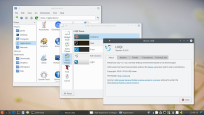
LXQt ist eine leichtgewichtige X11 Desktop-Umgebung auf QT5 Basis.
Charakteristisch für LXQt ist:
- Die moderne Programmbasis Qt5.
- Der modulare Aufbau, der es erlaubt fast alle Komponenten auch einzeln zu benutzen.
- Der geringe Ressourcenbedarf des Systems. (LXDE -> Xfce -> LXQt -> -> Plasma -> GNOME)
Voraussetzung
Für den Betrieb von LXQt ist der X11 Display-Server Voraussetzung.
Installation
Die modular aufgebaute Paketgruppe ist als
lxqt
in community
verfügbar, und kann von dort
mittels Pacman
installiert werden.
Als Minimalinstallation sind hier die Pakete lxqt-session, lxqt-pannel und openbox auszuwählen.
Fenstermanager
(Dieses Kapitel ist noch in Bearbeitung) Als Sandart wird openbox als Fenstermanager empfohlen. Dieser kann jedoch bei Bedarf durch kwin ersetzt werden.
Starten von LXQt
Am Ende der Datei ~/.xinitrc wird die folgende Zeile hinzugefügt.
exec startlxqt
Anschließend kann LXQt mit folgenden Befehl via Konsole gestartet werden.
startx
Display Manager
Für den Start per Display Manager wird SDDM empfohlen.
pacman -S sddm
Danach startet man sddm mit den Befehl
systemctl enable --now sddm